
Win11更新卡在0%怎么办?最近有的用户在升级最新版的Win11系统时,出现了卡在0%,更新不动的情况,不知道如何解决?
前述
这可能是因为微软服务器问题,也可能是系统出现了一定的更新错误,下面为大家带来几种解决方法介绍,希望能帮助到大家!
适用环境/工具
型号:台式电脑
系统:win11系统
软件:Windows11系统
操作步骤/方法
方法1
1 1、微软服务器因为不太好,所以经常会出现卡顿的情况。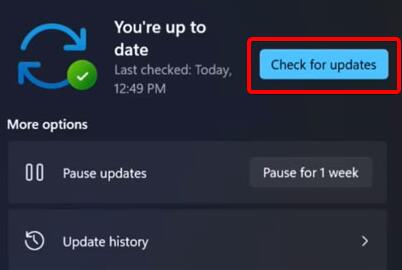 2
2、如果是服务器问题,那么我们只要耐心等待一段时间即可,最好是等到明天再试试看能否更新。
2
2、如果是服务器问题,那么我们只要耐心等待一段时间即可,最好是等到明天再试试看能否更新。3 3、要是第二天也无法更新,那么应该就不是服务器问题了,需要通过下面的方法解决。
4 4、首先点击下方开始菜单,选择“windows terminal(admin)”。
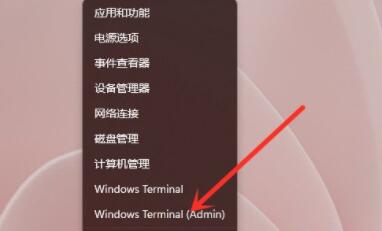 5
5、打开后点击上方的箭头,在其中选择进入“命令提示符”。
5
5、打开后点击上方的箭头,在其中选择进入“命令提示符”。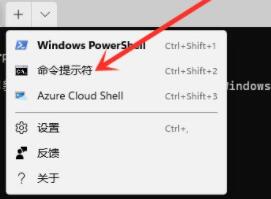 6
6、接着在其中输入以下两端命令:DISM.exe /Online /Cleanup-image /Scanhealth
DISM.exe /Online /Cleanup-image /Restorehealth
6
6、接着在其中输入以下两端命令:DISM.exe /Online /Cleanup-image /Scanhealth
DISM.exe /Online /Cleanup-image /Restorehealth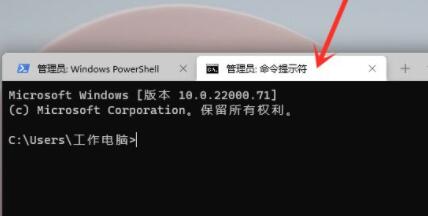 7
7、输入完成后,重启系统,应该就可以正常更新win11了。
7
7、输入完成后,重启系统,应该就可以正常更新win11了。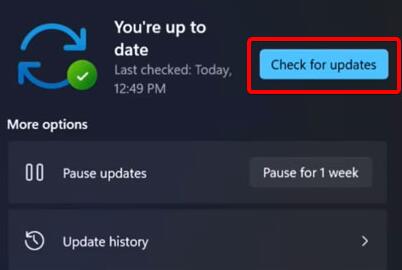 END
END
注意事项/总结
以上介绍的是Win11电脑更新时卡在0%的解决方法,更多的知识请关注QQso教程网。




